วิธีการใช้งาน Google Keep เพื่อการบันทึกอย่างไม่ยุ่งยาก

มีแอพจดบันทึกอยู่มากมาย Google Keep อาจไม่ทรงพลังเท่ากับบริการเช่น Evernote แต่ความคุ้มค่านั้นอยู่ในความเรียบง่าย เรามาพูดถึงวิธีการใช้ให้เกิดประโยชน์สูงสุดกันเถอะ.
Google Keep คืออะไร?

Keep เป็นแอปจดบันทึกในรูปแบบฟรี เมื่อ Keep ได้รับการประกาศครั้งแรกในปี 2013 มีการสนทนาจำนวนมากว่าเราต้องการหรือไม่ อื่น แอพจดบันทึก ผู้คนทำการเปรียบเทียบกับ Evernote และบริการอื่นที่คล้ายคลึงกัน แต่ในท้ายที่สุด Keep เป็นของตัวเอง มันง่ายที่มันสำคัญ แต่ Keep ยังคงมีคุณสมบัติเพียงพอที่จะทำให้มีประสิทธิภาพ.
Keep ยังอุดมสมบูรณ์ คุณสามารถใช้งานได้บนเว็บดังนั้นจึงมีให้ในคอมพิวเตอร์ทุกเครื่องของคุณและยังมีแอพ Android และ iOS เนื่องจากเป็นผลิตภัณฑ์ของ Google ให้ซิงค์กับบัญชี Google ของคุณอยู่เสมอดังนั้นจึงเป็นข้อมูลล่าสุดเสมอไม่ว่าคุณจะใช้อุปกรณ์ใด นอกจากนี้ยังมีส่วนขยายของ Chrome เพื่อให้ง่ายต่อการเพิ่มสิ่งต่าง ๆ เพื่อให้เป็นไปตามที่คุณพบ.
ฉันใช้ Keep ตั้งแต่เริ่มต้นและตอนนี้ฉันใช้เกือบทุกวัน ต่อไปนี้เป็นสิ่งที่ฉันใช้งาน Keep for โดยส่วนตัว:
- รายการร้านขายของชำ: นี่อาจเป็นหนึ่งในสาเหตุที่พบบ่อยที่สุดที่ผู้คนใช้ Keep และมันก็เป็นสิ่งที่ดี.
- การวางแผนมื้ออาหาร: สิ่งนี้จับมือกับร้านขายของชำ แต่ก็ไม่เหมือนกัน นี่คือที่ที่ภรรยาของฉันและฉันวางแผนมื้ออาหารสำหรับสัปดาห์ต่อไปนี้ดังนั้นเราจึงรู้ว่าจะซื้อของชำอะไร.
- แนวคิดการทำงาน: เมื่อพูดถึงเรื่องการเขียนสิ่งต่าง ๆ Keep เป็นสิ่งที่มีค่าสำหรับฉันอย่างยิ่ง ฉันมีสองรายการ: รายการหนึ่งสำหรับแนวคิดที่ฉันต้องการวิจัยและอีกรายการสำหรับแนวคิดที่ฉันต้องทำกับบรรณาธิการ.
- หมายเหตุแบบสุ่มที่ต้องจำ: ภรรยาของฉันและฉันเพิ่งได้รับการมองหาบ้านที่จะซื้อดังนั้นเราจึงเก็บรายการตรวจสอบสิ่งที่ต้องดูในขณะที่เราอยู่ที่แต่ละคน วิธีนี้เราไม่เคยลืมที่จะดูเครื่องทำน้ำอุ่นหรือหลังคา ในทำนองเดียวกันเรามีรายการสิ่งที่เราจะต้องซื้อสำหรับบ้านดังกล่าว ถ้าฉันต้องการรายการแบบสุ่มใด ๆ ทั้งในระยะสั้นและระยะยาว Keep เป็นที่ที่จะไป.
- ปากกาจับระหว่างอุปกรณ์: ตั้งแต่ซิงค์ไปยังบัญชี Google ของฉันฉันมักจะคัดลอก / วางสิ่งต่าง ๆ ระหว่างอุปกรณ์ด้วยวิธีนี้ หากฉันต้องการรับข้อความจากคอมพิวเตอร์ของฉันไปยังโทรศัพท์ของฉัน (หรือในทางกลับกัน) Keep เป็นที่ที่ควรทำ เมื่อฉันทำเสร็จแล้วฉันเพิ่งลบบันทึก.
ตอนนี้คุณมีความคิดเกี่ยวกับวิธีการบางอย่างที่คุณสามารถใช้ Keep ได้แล้วลองมาดูกันว่าคุณจะใช้ประโยชน์จากมันให้ได้มากที่สุดได้อย่างไร.
รหัสสีบันทึกของคุณ
ในขณะที่คุณใช้ Keep มันจะเริ่มสับสนกับโน้ตทุกประเภท หากคุณปล่อยให้ทุกอย่างเป็นสีขาวเริ่มต้นมันอาจจะเป็น จริง เจ็บปวดในการจัดเรียงและค้นหาสิ่งที่คุณกำลังมองหา มีคุณลักษณะการค้นหา แต่ถ้าคุณจัดระเบียบสิ่งต่าง ๆ ตั้งแต่ต้นมันทำให้ชีวิตง่ายขึ้นมาก.
เนื่องจาก Keep ให้คุณเปลี่ยนสีของโน้ตได้นี่เป็นวิธีที่ยอดเยี่ยมในการจัดระเบียบสิ่งต่าง ๆ ตัวอย่างเช่นคุณสามารถทำให้บันทึกย่อที่เกี่ยวข้องกับงานของคุณเป็นสีน้ำเงินรายการที่เกี่ยวข้องกับอาหารสีเขียวและบันทึกย่อที่เป็นงานอดิเรกเป็นสีแดง ดังนั้นเมื่อคุณต้องการค้นหาสิ่งที่เกี่ยวข้องกับงานอย่างรวดเร็วคุณสามารถเลื่อนดูและดูโน้ตสีน้ำเงินทั้งหมดได้อย่างรวดเร็ว มันง่ายมาก.
หากต้องการเปลี่ยนสีของบันทึกย่อบนเว็บให้เปิดบันทึกย่อแล้วคลิกไอคอนเพดานปากที่ด้านล่าง.

บนอุปกรณ์เคลื่อนที่แตะจุดสามจุดที่มุมล่างขวาจากนั้นเลือกสีใดสีหนึ่งที่ด้านล่าง.

ติดป้ายโน้ตของคุณ
แต่เดี๋ยวก่อนมีอีกมาก! คุณยังสามารถเพิ่มป้ายกำกับเพื่อให้บันทึกของคุณเป็นระเบียบและถ้าคุณมีบันทึกจำนวนมากระบบการติดฉลากที่ดีสามารถช่วยชีวิต.
ในเมนู Keep หลักเพียงแตะ“ แก้ไข” ถัดจากตัวเลือกป้ายกำกับ ที่นี่คุณสามารถเพิ่มแก้ไขหรือลบป้ายกำกับที่ต้องการ.

ในการเพิ่มป้ายกำกับให้กับบันทึกย่อของคุณคุณสามารถแตะปุ่มเมนูบนบันทึกย่อแล้วเลือกตัวเลือก“ เพิ่มป้ายกำกับ” คุณสามารถพิมพ์แฮชแท็กได้โดยตรงในโน้ตเพื่อเปิดเมนูป้ายกำกับ peasy ง่าย ๆ.


ความงามที่แท้จริงของป้ายกำกับคือคุณสามารถดูบันทึกทั้งหมดที่มีป้ายกำกับเดียวกันกับชุดสะสมทำให้ง่ายต่อการเรียกดูบันทึกย่อที่เกี่ยวข้อง ตัวอย่างเช่นที่นี่เรากำลังเรียกดูกีต้าร์และป้ายกำกับเพลงของฉัน สังเกตว่าพวกมันล้วนมีรหัสสีด้วย.

ใช้ช่องทำเครื่องหมายสำหรับรายการ
หากคุณใช้ Keep for list ไม่ว่าจะเป็นรายการสิ่งที่ต้องทำรายการขายของชำหรือกล่องกาเครื่องหมายรายการแบบจุดต่อจุดอื่น ๆ ทำให้อ่านง่ายขึ้นและคุณสามารถตรวจสอบรายการต่างๆ เสร็จสิ้นอีกครั้ง.
มีสองวิธีในการสร้างรายการที่มีกล่องกาเครื่องหมาย คุณสามารถใช้ปุ่ม "รายการใหม่" หรือเพิ่มกล่องกาเครื่องหมายหลังจากข้อเท็จจริงโดยแตะที่ปุ่ม "+" แล้วเลือกตัวเลือก "แสดงช่องทำเครื่องหมาย".


จากจุดนั้นไปข้างหน้าเพียงทำเครื่องหมายในช่องเหล่านี้เมื่อคุณทำรายการต่างๆเสร็จแล้วเพื่อย้ายไปยังด้านล่างของรายการ คุณยังสามารถซ่อนหรือแสดงพวกมันได้โดยคลิก / แตะที่ลูกศรเล็ก ๆ.

หาก ณ จุดใดก็ตามที่คุณต้องการลบช่องทำเครื่องหมายยกเลิกการเลือกทุกรายการหรือลบรายการที่เลือกคุณสามารถทำได้โดยแตะที่จุดสามจุดข้างชื่อรายการบนมือถือหรือคลิกที่ปุ่มเมนูบนเว็บ จากนั้นตัวเลือกรายการที่มีทั้งหมดจะปรากฏขึ้น.

แบ่งปันบันทึกย่อและรายการของคุณเพื่อความร่วมมือได้ง่าย
รายการที่ใช้ร่วมกันเป็นสิ่งสำคัญยิ่งสำหรับการช่วยเหลือทีมหรือครอบครัวให้จัดระเบียบ ในการแชร์รายการให้แตะปุ่มเมนูบนมือถือแล้วเลือกตัวเลือก“ ผู้ทำงานร่วมกัน”.

บนเว็บเพียงคลิกปุ่ม“ ผู้ทำงานร่วมกัน”.

จากนั้นป้อนที่อยู่อีเมลของบุคคลนั้นและไปให้พ้น Keep ส่งการแจ้งเตือนแก่พวกเขาและเพิ่มบันทึกใน Keep ของพวกเขาโดยอัตโนมัติ มันเย็น.

นอกจากนี้หากคุณมีแผนครอบครัว Google Play คุณสามารถแบ่งปันบันทึกกับกลุ่มครอบครัวของคุณได้ในการแตะครั้งเดียว นี่เป็นสิ่งที่ยอดเยี่ยมสำหรับครอบครัวที่ต้องการรักษาระเบียบ.

ใช้การแจ้งเตือน
คุณสามารถใช้แอพอื่นเพื่อเตือนความจำ แต่หากคุณต้องการเก็บรายการสิ่งที่ต้องทำบันทึกและเตือนความจำไว้ในที่เดียว Keep สามารถทำเพื่อคุณได้ เพียงแค่เปิดเมนูหลักบนแถบด้านข้างแล้วเลือกตัวเลือก“ การแจ้งเตือน”.

การเพิ่มการเตือนความจำใหม่เกือบจะเหมือนกับการเพิ่มบันทึกย่อใหม่: เปิดกล่องบันทึกย่อตั้งชื่อและเพิ่มข้อความ ความแตกต่างหลักที่นี่คือคุณยังสามารถเลือกเวลาเตือน.

จากตรงนั้นมันอธิบายได้ด้วยตนเอง เตือนให้คุณทราบเมื่อถึงเวลาและที่เหลือก็ขึ้นอยู่กับคุณ.
Keep ยังเพิ่มตัวเตือนนี้ให้กับ Google Calendar ของคุณซึ่งเป็นสิ่งที่น่าประทับใจ แต่ถ้าคุณทำคุณอาจได้รับการแจ้งเตือนซ้ำ.
เพิ่มบันทึกเสียงรูปภาพหรือปากกาอินพุตในบันทึกย่อของคุณ
บางครั้งคุณต้องการมากกว่าแค่พิมพ์คำ ในช่วงเวลานั้นคุณยังสามารถเพิ่มรูปภาพวาดรูปภาพ (หรือเขียนคำ) และเพิ่มบันทึกเสียง (เฉพาะแอพมือถือเท่านั้น).
หากต้องการทำสิ่งเหล่านี้ในบันทึกย่อใหม่ให้ใช้ปุ่มบนแถบด้านล่าง (บนเว็บตัวเลือก“ การวาด” จะซ่อนอยู่ด้านหลังปุ่ม“ เพิ่มเติม”):

หากต้องการเพิ่มสิ่งเหล่านี้ลงในบันทึกย่อที่มีอยู่ให้แตะปุ่ม“ +” ที่ด้านล่างจากนั้นเลือกรายการที่เหมาะสม.

หากคุณใส่ข้อความลงไปโดยใช้ฟังก์ชั่น“ การวาดภาพ” คุณสามารถขอให้ Keep ถอดข้อความได้โดยใช้ปุ่มเมนูด้านบนจากนั้นเลือกตัวเลือก“ หยิบรูปภาพข้อความ”.


จะใช้เวลาสองสามนาที แต่โดยทั่วไปแล้วจะเป็นงานที่ค่อนข้างดี.

ในทำนองเดียวกันหากคุณเพิ่มบันทึกเสียง Keep จะถอดข้อความอัตโนมัติ ที่น่ากลัว.
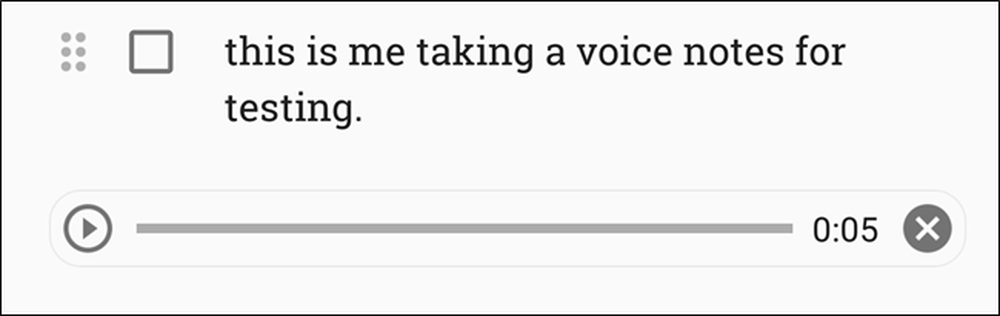 เอ๊ะมันใกล้พอ.
เอ๊ะมันใกล้พอ. กำหนดการตั้งค่า Keep ของคุณเอง
Keep ไม่มีตัวเลือกมากมายในเมนูการตั้งค่า แต่สิ่งที่มันมีประโยชน์มาก ในการเข้าถึงตัวเลือกเหล่านี้ให้เปิดเมนูหลักแล้วคลิกหรือกดเลือกตัวเลือก“ การตั้งค่า”.

ที่นี่คุณสามารถเปลี่ยนวิธีการทำงานของรายการโดยเลือกว่ารายการที่เพิ่งเพิ่มเข้ามาจะปรากฏที่ด้านบนหรือด้านล่าง นอกจากนี้คุณยังสามารถเลือกได้ว่าจะย้ายรายการที่ถูกตรวจสอบไปที่ด้านล่างหรือยังคงอยู่ในสถานที่ปัจจุบันในรายการ.

ในทำนองเดียวกันคุณสามารถกำหนดเวลาเฉพาะสำหรับการแจ้งเตือนได้แม้ว่าตัวเลือกเริ่มต้นจะค่อนข้างดี.
ในที่สุดคุณสามารถเปิดใช้งานหรือปิดการใช้งานการแชร์เช่นเดียวกับตัวอย่างการเชื่อมโยงมากมาย โดยทั่วไปแล้วหลังจะเพิ่มตัวอย่างข้อมูลและรูปภาพขนาดย่อไปยังลิงก์ที่คุณเพิ่มลงใน Keep ซึ่งอาจใช้พื้นที่มาก.

ใช้แอพ Android Wear สำหรับการเข้าถึงที่รวดเร็วยิ่งขึ้น
โอเคอันนี้เป็นช่องแบบเดียวกับที่ Android Wear ไม่ได้รับความนิยมเท่าที่ Google ต้องการให้เป็น แต่ถ้าคุณ เป็น ผู้ใช้ Android Wear คุณควรได้รับ Keep บนนาฬิกาจริงๆ!
นี่เป็นวิธีที่ยอดเยี่ยมในการจับตาดูรายการสินค้า คุณสามารถดูรายการและตรวจสอบสิ่งต่าง ๆ ตามที่คุณไป มันยังทำงานได้ในโหมด Ambient ดังนั้นคุณจะไม่ทำให้แบตเตอรี่นาฬิกาของคุณหมดในขณะที่สามารถเข้าถึงรายการได้ง่าย.


แต่นี่คือสิ่งที่คุณจะไม่พบ Keep ใน Play Store for Wear หากคุณค้นหา แต่คุณต้องเปิด Play Store บนนาฬิกาของคุณจากนั้นเลื่อนลงไปที่ส่วน“ แอพในโทรศัพท์ของคุณ” นั่นคือสิ่งที่คุณจะพบ - เพียงติดตั้งจากที่นั่น.

หมายเหตุ: คำแนะนำข้างต้นสำหรับ Android Wear 2.0 เท่านั้น หากคุณใช้อุปกรณ์ pre-2.0 Keep ควรซิงค์โดยอัตโนมัติจากโทรศัพท์ของคุณ.
เก็บเป็นเรื่องง่าย มันไม่มีโปรแกรมแก้ไขข้อความแบบเต็มเช่น Evernote แต่มีประสิทธิภาพเพียงพอสำหรับการบันทึกย่อแบบง่าย มันยอดเยี่ยมสำหรับรายการต่างๆและสำหรับจดความคิดสั้น ๆ รายการที่แบ่งปันใช้งานได้ดีเยี่ยมสำหรับครอบครัวและระบบการเข้ารหัสสีและฉลากช่วยให้ทุกอย่างสะอาดและเป็นระเบียบ หากคุณยังไม่ได้รับ Keep shot มาก่อนตอนนี้และกำลังมองหาวิธีใหม่ในการจัดระเบียบลองดูสิ และหากคุณใช้งานไปแล้วหวังว่ารายการนี้จะช่วยให้คุณใช้ทุกอย่างที่มีอยู่ใน Keep ได้ดียิ่งขึ้น.




